Konfigurieren der Authentifizierungseinstellungen dieses Systems
In diesem Teil wird das Festlegen des Authentifizierungsverfahrens auf [Ein (MFP)] an einem Beispiel erläutert.
 Reference
Reference Sie können Einstellungen auch so festlegen, dass die Authentifizierung über den LDAP-Server unter Verwendung der in der Authentifizierungskarte registrierten ID erfolgt (LDAP-IC-Kartenauthentifizierung). Hier wird das Festlegen der Einstellungen unter Verwendung von Web Connection beschrieben. Ausführliche Informationen finden Sie [Authentifizieren auf dem LDAP-Server mit der Authentifizierungskarte (LDAP-/IC-Kartenauthentifizierung)] .
Sie können Einstellungen auch so festlegen, dass die Authentifizierung über den LDAP-Server unter Verwendung der in der Authentifizierungskarte registrierten ID erfolgt (LDAP-IC-Kartenauthentifizierung). Hier wird das Festlegen der Einstellungen unter Verwendung von Web Connection beschrieben. Ausführliche Informationen finden Sie [Authentifizieren auf dem LDAP-Server mit der Authentifizierungskarte (LDAP-/IC-Kartenauthentifizierung)] . Sie können eine Kombination aus der Benutzerauthentifizierung basierend auf den Informationen auf einer IC-Karte oder auf einem NFC-kompatiblen Android-Gerät und aus der Kostenstellenfunktion für die Verwaltung aller Kostenstellen verwenden. Durch die Kombination mit der Kostenstellenfunktion können Sie Benutzer für Verwaltungszwecke mit Kostenstellen verknüpfen oder sie einzeln verwalten. Ausführliche Informationen zu Kostenstellen finden Sie [Verwenden der Kostenstellenfunktion] .
Sie können eine Kombination aus der Benutzerauthentifizierung basierend auf den Informationen auf einer IC-Karte oder auf einem NFC-kompatiblen Android-Gerät und aus der Kostenstellenfunktion für die Verwaltung aller Kostenstellen verwenden. Durch die Kombination mit der Kostenstellenfunktion können Sie Benutzer für Verwaltungszwecke mit Kostenstellen verknüpfen oder sie einzeln verwalten. Ausführliche Informationen zu Kostenstellen finden Sie [Verwenden der Kostenstellenfunktion] .
Konfigurieren Sie als Erstes die Authentifizierungsfunktion dieses Systems (Ein (MFP)).
[Tippen Sie auf Bedienerprogramm] - [Administratoreinstellungen] - [Benutzerauthentifizierung/Kostenstelle] - [Auth.-Methode] - [Benutzerauthentifizierung].
Setzen Sie [Auth.-Methode] auf [Ein (MFP) ]und tippen Sie anschließend auf [OK].
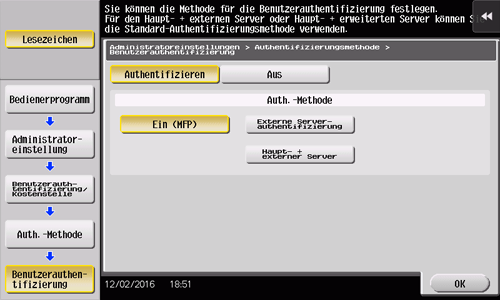
Tippen Sie auf [OK].
Wählen Sie [Ja] und tippen Sie dann auf [OK].
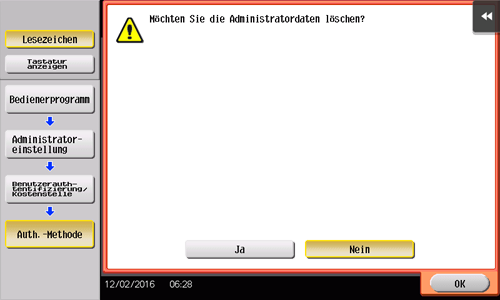
Tippen Sie auf [Auth.-Geräteeinstellungen] - [Auth.-Methode] - [Kartenauthentifizierung] und legen Sie folgende Einstellungen fest.
Einstellungen
Beschreibung
[Einst. f. IC-Kartentyp]
Legen Sie fest, ob die Verwendung der einzelnen IC-Kartentypen zugelassen werden soll.
 Geben Sie das Authentifizierungsziel unter [Ziel f.Authentif.-zuweisung] an. Sie können den Authentifizierungsserver oder das MFP, der in den [Einstellungen für LDAP-/IC-Karten-Authentifizierung] angegeben wurde, als Authentifizierungsziel auswählen. Sie können außerdem bis zu drei Authentifizierungsziele angeben, in denen parallel nach ihren Benutzerinformationen gesucht wird.
Geben Sie das Authentifizierungsziel unter [Ziel f.Authentif.-zuweisung] an. Sie können den Authentifizierungsserver oder das MFP, der in den [Einstellungen für LDAP-/IC-Karten-Authentifizierung] angegeben wurde, als Authentifizierungsziel auswählen. Sie können außerdem bis zu drei Authentifizierungsziele angeben, in denen parallel nach ihren Benutzerinformationen gesucht wird.
[Ziel für die Authentifizierungszuweisung] ist verfügbar, wenn [Externe Serverauthentifizierung] oder [Haupt- + externer Server] unter [Auth.-Methode] (Schritt 2) der Benutzerauthentifizierung ausgewählt ist und FeliCa, TypA, MIFARE(PID) oder NFC(HCE) als IC-Kartentyp angegeben wurde.
Das MFP kann nur dann als Authentifizierungsziel angegeben werden, wenn [Haupt- + externer Server] unter [Auth.-Methode] der Benutzerauthentifizierung ausgewählt ist. Bei Auswahl von [SSFC] können Sie Detailinformationen, wie z.B. Firmenidentifikationscode oder Firmencode, registrieren.
Bei Auswahl von [SSFC] können Sie Detailinformationen, wie z.B. Firmenidentifikationscode oder Firmencode, registrieren. Bei Auswahl von [FCF] können Sie den Abschnittscode registrieren.
Bei Auswahl von [FCF] können Sie den Abschnittscode registrieren. Bei Auswahl von [FCF (Campus)] können Sie den Campus-Identifikationscode registrieren.
Bei Auswahl von [FCF (Campus)] können Sie den Campus-Identifikationscode registrieren. Bei Auswahl von [MIFARE(PID)] können Sie Detailinformationen, wie z.B. den Schlüsselcode, registrieren.
Bei Auswahl von [MIFARE(PID)] können Sie Detailinformationen, wie z.B. den Schlüsselcode, registrieren.
[IC-Kartentyp]
Der angegebene IC-Kartentyp wird in Abhängigkeit von der Art Ihres ladbaren Treibers angezeigt.
[Betriebseinstell.]
Wählen Sie aus, wie die Anmeldung bei diesem System erfolgen soll.
 [Kartenauthentifiz.]: Die Anmeldung erfolgt durch das Auflegen der IC-Karte oder des NFC-kompatiblen Android-Geräts auf die Authentifizierungseinheit.
[Kartenauthentifiz.]: Die Anmeldung erfolgt durch das Auflegen der IC-Karte oder des NFC-kompatiblen Android-Geräts auf die Authentifizierungseinheit. [Karten- und Kennwortauthentifizierung]: Die Anmeldung erfolgt durch das Auflegen der IC-Karte oder des NFC-kompatiblen Android-Geräts auf die Authentifizierungseinheit mit anschließender Eingabe des Kennworts.
[Karten- und Kennwortauthentifizierung]: Die Anmeldung erfolgt durch das Auflegen der IC-Karte oder des NFC-kompatiblen Android-Geräts auf die Authentifizierungseinheit mit anschließender Eingabe des Kennworts.
[Kartenauthentifizierung] ist standardmäßig angegeben.
[Hinweis für Karten-ID-Authentifizierung]
Wählen Sie aus, ob die Authentifizierungskarten-ID dem Zähler, der den Nutzungsstatus des Systems verfolgt, übermittelt werden soll.
[Ignorieren] ist standardmäßig ausgewählt.
Tippen Sie auf [OK].
Falls gewünscht, tippen Sie auf [Abmeldeeinstellungen], um Einstellungen für die automatische Abmeldung festzulegen.
 Wählen Sie aus, ob nach Abschluss des Originalscannens eine automatische Abmeldung erfolgen soll (Standardwert: [Nicht abmelden]).
Wählen Sie aus, ob nach Abschluss des Originalscannens eine automatische Abmeldung erfolgen soll (Standardwert: [Nicht abmelden]).Tippen Sie auf [OK], um das Festlegen der Authentifizierungseinstellungen dieses Systems zu beenden.